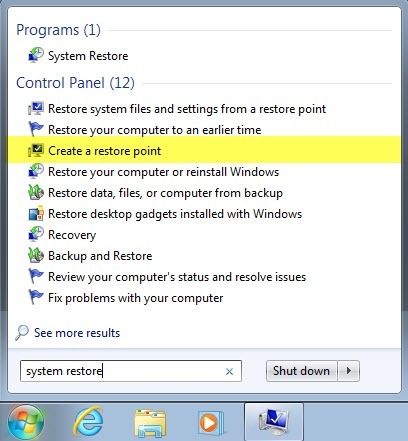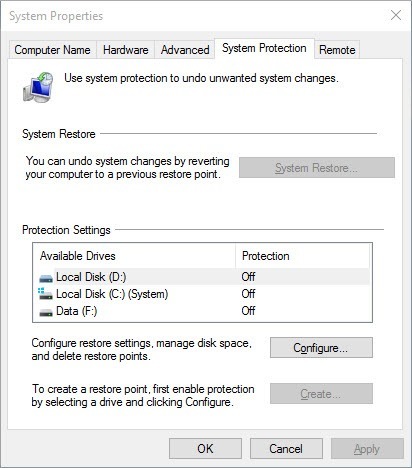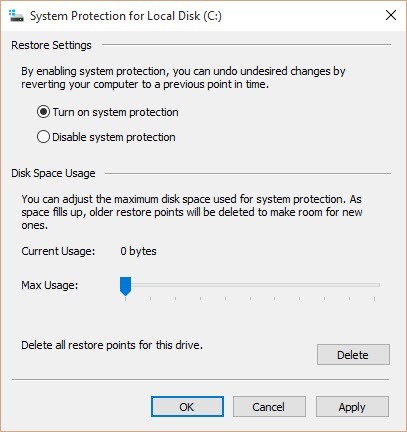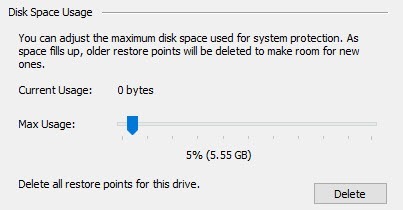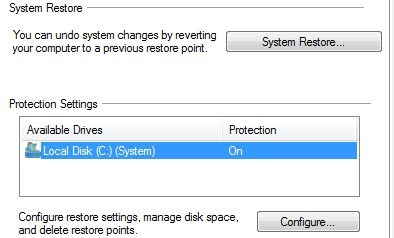Sistemul de restaurare a sistemului este o caracteristică integrată în Windows care creează periodic "puncte de restaurare" sau copii de siguranță ale fișierelor de sistem și / sau fișierele utilizatorilor, astfel încât sistemul să poată fi restaurat la o stare anterioară în cazul în care ceva nu merge bine. p>În mod normal, Windows va crea automat aceste puncte de restaurare a sistemului înainte de anumite evenimente, de ex. instalarea de software nou, actualizarea unui driver, instalarea actualizărilor Windows etc. Dacă nici unul dintre aceste evenimente nu apare, Windows va crea un punct de restaurare la fiecare șapte zile. / p>
În ceea ce privește fișierele, sistemul de restaurare va salva o copie a unui fișier sau a unui dosar când acesta este modificat, dar numai atunci când este creat un punct de restaurare. Puteți apoi să restaurați o versiune anterioară a fișierului sau a dosarului prin simpla apăsare a unui clic pe fișier sau pe un dosar. Nu vă gândiți la restaurarea sistemului ca soluție de rezervă pentru fișierele și folderele dvs. deoarece nu este aproape la fel de robust ca folosind programul de backup Windows sau un program de backup terț.
Activați Restabilirea sistemului
În mod implicit, System Restore ar trebui deja activat pe Windows, cu excepția cazului în care a fost oprită manual. Pentru a activa System Restore, trebuie să deschideți fila Protecție sistem. Puteți face acest lucru într-unul din două moduri. Rețineți că instrucțiunile de mai jos vor funcționa pe Windows Vista, 7, 8 și 10.
Faceți clic pe butonul Startși introduceți sistemul de restaurare. Veți obține probabil câteva opțiuni diferite, iar cel pe care doriți să faceți clic este Creați un punct de restaurare.
Dacă sistemul de restaurare este dezactivat, veți vedea Opritafișat în coloana Protecțiepentru fiecare partiție de pe hard disk.
Rețineți că dacă computerul dvs. are mai multe unități de hard disk, s-ar putea să vedeți toate acestea listate sub Setări de protecție. În mod normal, Windows este instalat sub C: (System), deci faceți clic pe acesta pentru ao selecta. Apoi faceți clic pe butonul Configurați.
Faceți clic pe Porniți sistemul de protecțieși apoi ajustați cursorul la Utilizare spațiu pe discla o valoare cuprinsă între 3 și 5 procente. Rețineți că această valoare se va baza pe dimensiunea partiției, nu pe dimensiunea hard diskului.
Utilizarea spațiului recomandat de disc pentru restaurarea sistemului
Aceasta înseamnă că ați putea avea o unitate de hard disk de 1 TB, dar împărțită într-o partiție C și D. C este partiția de sistem unde Windows este instalat și poate fi de numai 100 GB, iar restul este pe partiția D. Dacă activați System Restore pe unitatea C, atunci 3% va fi de 3 GB, iar 5% va fi de 5 GB. Dacă aveți doar o partiție C imensă, care este dimensiunea întregii unități, atunci 3% din 1TB ar fi un 30 GB enorm, ceea ce este imens. În aceste tipuri de cazuri, setați-l doar la 1% sau 2%.
Indiferent de procentajul utilizat, decât 1000 MB sau 1 GB cel puțin. Rețineți că fiecare GB va putea să dețină oriunde de la 1 la 3 puncte de restaurare, în funcție de ceea ce aveți la acea partiție.
Vă recomandăm o valoare între 3 GB și 10 GB pentru restaurarea sistemului, deoarece se poate dovedi foarte utilă în anumite situații. Cu cât aveți mai mult, cu atât va fi mai probabil să vă recuperați calculatorul dintr-o problemă.
Dacă doriți să reduceți cantitatea de restabilire a sistemului spațial utilizată în sistem, un procent mai mic. În plus, puteți face clic pe butonul Ștergețipentru a elimina toate punctele de restaurare actuale pentru unitate. În acest fel, puteți păstra protecția sistemului activată, dar eliberați un spațiu dacă nu mai aveți spațiu pe hard disk.
Dezactivați restaurarea sistemului
Dezactivarea Restaurare sistem este la fel de facilă să o permită. Faceți clic pe Start, tastați restabilirea sistemului, apoi faceți clic pe Creați un punct de restaurare.
Selectați hard diskul pe care doriți să îl dezactivați din listă, apoi faceți clic pe Configure (Configurare). În ecranul următor, selectați Dezactivați protecția sistemuluisau Dezactivați protecția sistemului.
p>Faceți clic pe OK și restaurarea sistemului va fi oprită. De asemenea, veți primi un mesaj în care să se menționeze că toate punctele de restaurare vor fi șterse de pe disc, iar cele noi nu vor fi create.După cum am menționat anterior, nu recomand să opriți protecția sistemului decât dacă știți ce fac și au deja o altă soluție de rezervă în loc. Dacă aveți întrebări, nu ezitați să postați un comentariu. Bucurați-vă!